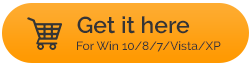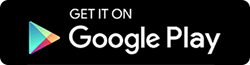LastPass Free vs. Premium: So nutzen Sie LastPass kostenlos
Veröffentlicht: 2021-03-18LastPass gilt als einer der besten Passwort-Manager. Mit LastPass an Ihrer Seite können Sie sicher sein, dass alle Ihre vertraulichen Anmeldeinformationen, einschließlich Ihrer Passwörter für alle Konten, sicher sind. Einer der besten Aspekte von LastPass ist, dass es auch eine kostenlose Version enthält, aber vor kurzem (genauer gesagt am 16. März 2021) gab es eine Änderung, über die wir in Kürze sprechen werden, aber zuerst –
Erfahren Sie, wie Sie LastPass Free oder Premium verwenden
Inhaltsverzeichnis
- So können Sie LastPass kostenlos nutzen
- Und das ist die Veränderung, über die wir sprechen –
- LastPass Free vs. Premium – eine vergleichende Analyse
- Andere Premium-Varianten
So können Sie LastPass kostenlos nutzen
Auch wenn Sie sich für die kostenlose Version von LastPass angemeldet haben, können Sie die Premium-Funktionen 30 Tage lang nutzen. Der Anmeldevorgang ist sehr einfach und wir haben die folgenden Schritte beschrieben –
1. Besuchen Sie die offizielle Website von LastPass oder installieren Sie über die unten angegebene Schaltfläche
Klicken Sie hier, um LastPass zu installieren
2. Klicken Sie auf LastPass kostenlos herunterladen
![]()
3. Erstellen Sie Ihr Konto und legen Sie das Master-Passwort fest.
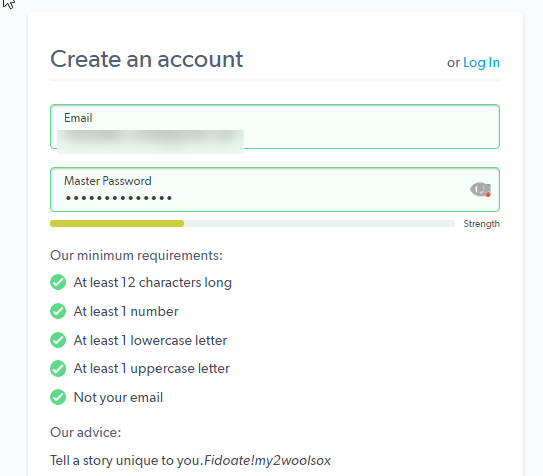
4. Klicken Sie auf Anmelden.
5. Chrome-Erweiterung hinzufügen
6. Melden Sie sich mit Ihrer E-Mail-ID und Ihrem Master-Passwort an
So installieren Sie LastPass auf Smartphones (z. B. – Android)
1. Installieren Sie LastPass aus dem Google Play Store
2. Registrieren Sie sich oder melden Sie sich mit Ihrer E-Mail-Adresse und Ihrem Master-Passwort an
3. Klicken Sie auf Anmelden
Und das ist die Veränderung, über die wir sprechen –
Jetzt fragen Sie sich sicherlich, was passiert, wenn Ihre 30-tägige kostenlose Premium-Testversion vorbei ist? Das ist genau die Veränderung, von der wir sprechen –
LastPass entfernt die plattformübergreifende Synchronisierungsfunktion.
– Sie können Ihren aktiven Gerätetyp oder Ihr Hauptgerät dreimal ändern. Falls Sie kein Upgrade auf die Premium-Version oder eine der Premium-Varianten durchführen, wird das erste Gerät, mit dem Sie sich anmelden, zu Ihrem aktiven Gerätetyp.
– Falls Sie sich für die kostenlose Version von LastPass entschieden und Computer als aktiven Gerätetyp ausgewählt haben, können Sie LastPass kostenlos auf Desktops, Laptops oder anderen Computern verwenden. Dann können Sie LastPass jedoch nicht kostenlos auf einem Smartphone, Tablet oder einem anderen Gerät verwenden.
– Wenn Sie ein Smartphone als aktives Gerät ausgewählt haben, geben Sie LastPass kostenlos verwenden ein, dann können Sie die kostenlose Version von LastPass auf Ihren Android- und iOS-Smartphones, Tablets und Smartwatches verwenden, aber nicht auf anderen Geräten .
– Um LastPass auf allen Geräten – Computern, Laptops, Smartphones, Smartwatches, Tablets oder anderen Geräten – nutzen zu können, müssen Sie sich für die Premium-Versionen anmelden, deren Pläne wir etwas später im Blog besprechen werden.
LastPass Free vs. Premium – eine vergleichende Analyse
Lassen Sie uns eintauchen und einen Blick auf einige der wunderbaren Funktionen von LastPass werfen. Hier erhalten Sie einen guten Eindruck von den Funktionen, die Sie von den kostenlosen und Premium-Varianten von LastPass erwarten können.
- Unbegrenzte Passwörter (Free und Premium): Sie können eine unbegrenzte Anzahl von Anmeldeinformationen in einem sicheren verschlüsselten Tresor speichern. Zu den Anmeldeinformationen gehören Passwörter, Kreditkartendateien, Logins und vieles mehr.
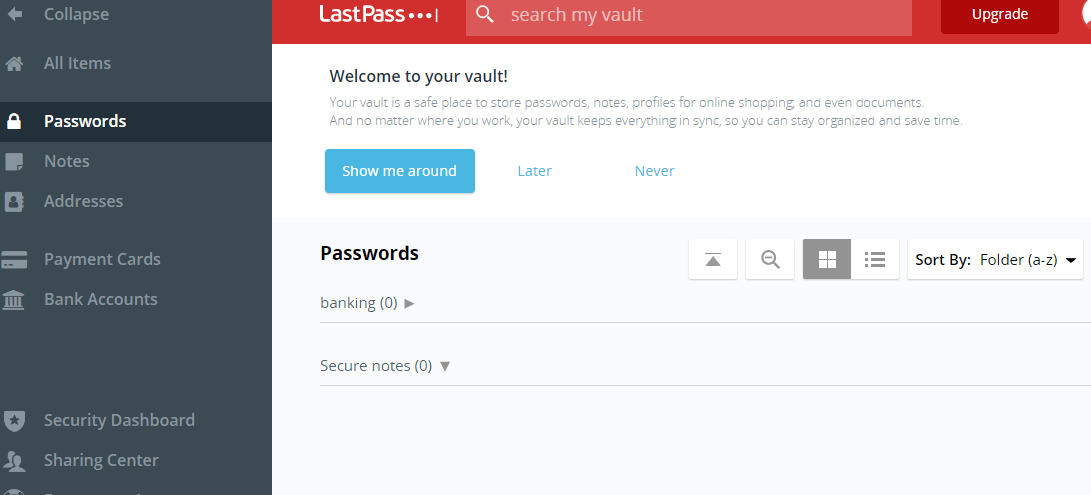
- Multi-Factor Authenticator (kostenlos und Premium): Fügen Sie Ihrem LastPass-Konto eine zusätzliche Sicherheitsebene hinzu. Nachdem Sie diese Option aktiviert haben, werden Sie aufgefordert, einen mobilen Authentifikator oder ein ähnliches Tool zu verwenden, um Ihre Identität zu bestätigen.
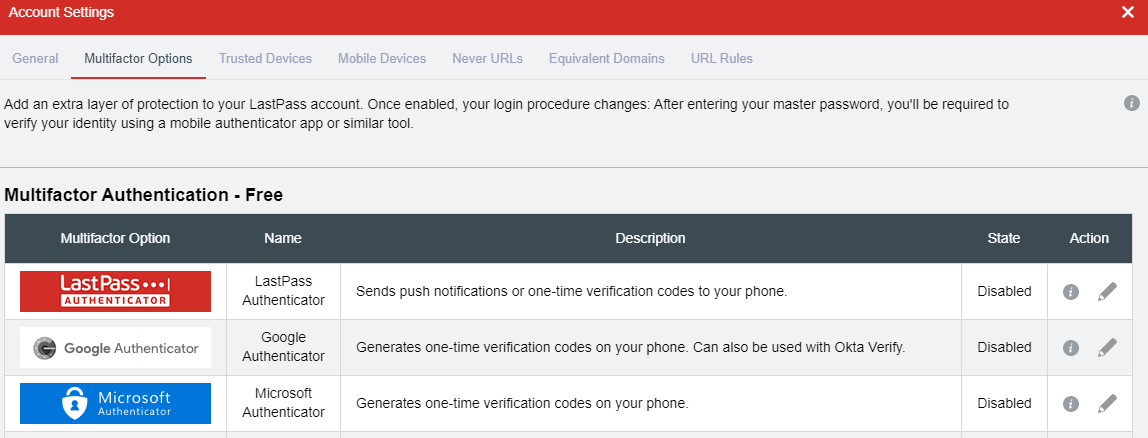
- Passwort-Generator (kostenlos und Premium): Sie müssen sich Passwörter nicht mehr merken oder gar eingeben, da Sie mit LastPass jedes Mal sichere, zufällige und neue Passwörter generieren können. Sie können Aspekte wie Passwortlänge, Groß- und Kleinschreibung auswählen, Sonderzeichen hinzufügen usw.
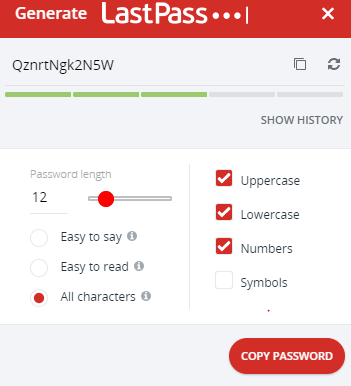

- Eins-zu-Eins-Freigabe (kostenlos und Premium): Teilen Sie Anmeldeinformationen von Konten mit Personen, denen Sie vertrauen, damit diese einfach und sicher auf Dienste zugreifen können.
- Zugriff auf einem Gerätetyp: Mit der kostenlosen Variante können Sie LastPass nur auf einem Gerätetyp (Computer oder Smartphone) nutzen, während Sie mit LastPass Premium auf unbegrenzt vielen Geräten auf LastPass zugreifen können. Mit der Premium-Version werden Ihre Passwörter auf allen Geräten synchronisiert.
- Sicherer Tresor (kostenlos und Premium): Alle Ihre Passwörter, Notizen, Kreditkartendaten, Bankdaten und andere vertrauliche Anmeldeinformationen für mehrere Konten werden in einem sicheren Tresor gespeichert. Und Sie können alles sicher von diesem sicheren Ort aus verwalten.
- Sichere Notizen (kostenlos und Premium): Organisieren Sie Ihre Kreditkartennummern, Pässe, Adressen und viele andere und schützen Sie sie sogar mit einem Passwort.
- Dark Web Monitoring (Premium): Diese Funktion lässt Sie wissen, ob eines Ihrer Konten im berüchtigten Dark Web kompromittiert ist.
- Überprüfen Sie den Sicherheitsfaktor (Premium) : Ein schwaches Passwort macht Sie anfällig für eine Datenpanne. Diese Funktion teilt Ihnen mit, ob Ihr Passwort schwach, stark oder wiederverwendet ist.
- 1 GB Speicherplatz (Premium): Dokumente wie Reisepässe, Versicherungskarten, Sozialversicherungsnummern usw. können Ihre Identität aufs Spiel setzen. Mit LastPass Premium erhalten Sie kostenlosen Dateispeicher im Wert von 1 GB und können all diese Dokumente in einem sicheren Tresor speichern.
- Notfallzugriff (Premium): Sie können immer sicherstellen, dass im Notfall zumindest eine vertrauenswürdige Person Zugriff auf Ihre vertraulichen Informationen hat.
LastPass Free vs. LastPass Premium – Funktionen auf einen Blick | ||
|---|---|---|
| Besonderheit | LastPass kostenlos | LastPass-Premium Preis: Ab 3 US-Dollar pro Monat |
| Unbegrenzte Passwörter | ja | ja |
| Unbegrenzte Gerätetypen und Synchronisierung | Nein | ja |
| Passwortgenerator und automatisches Ausfüllen | ja | ja |
| Sicherer Tresor | ja | ja |
| 1 GB Dateispeicher | Nein | ja |
| Eins-zu-eins-Sharing | ja | ja |
| One-to-Many-Sharing | Nein | ja |
| Dark-Web-Überwachung | Nein | ja |
| Sicherheitsbewertung | Nein | ja |
| Notzugang | Nein | ja |
| Multi-Faktor-Authentifizierung | ja | ja |
| Sichere Notizen | ja | ja |
| Fingerabdruck- und YubiKey-Authentifizierung | Nein | ja |
| Grundlegende Unterstützung | ja | ja |
| Bevorzugter E-Mail-Support | Nein | ja |
Andere Premium-Varianten
Es gibt Premium-Varianten von LastPass für Einzelbenutzer und Familien, und es gibt auch Business-Pläne, die Screenshots davon sind unten erwähnt –
Einzelnutzer und Familien –
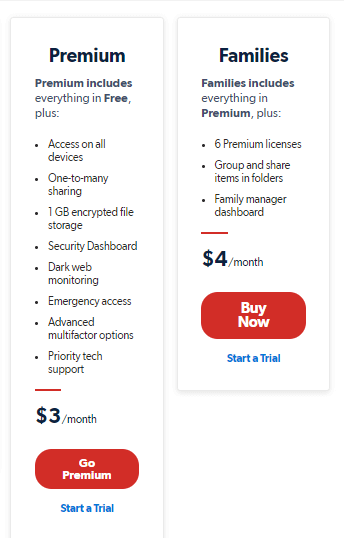
Geschäftspläne
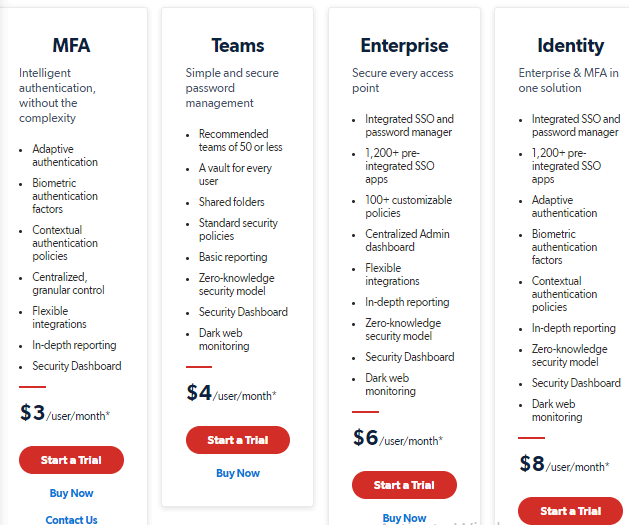
Einpacken
Aus Sicht der Kontosicherheit empfehlen wir Ihnen dringend, einen Passwortmanager wie LastPass zu installieren. Sie können LastPass zunächst kostenlos testen, sich mit den Optionen vertraut machen und sich dann, sobald Sie sich wohlfühlen und Ihnen die Passwortschutzfunktionen gefallen (was Ihnen sicherlich gefallen wird), für die Premium-Version von LastPass anmelden. Wenn Ihnen unser Vergleich von LastPass Free vs. LastPass Premium gefällt, geben Sie ihm einen Daumen nach oben und lesen Sie weiter Tweak Library, um weitere interessante technikbezogene Inhalte zu erhalten.
Empfohlene Lektüre:
LastPass vs. Dashlane vs. TweakPass Password Manager – Vollständige Bewertung
Die 10 besten LastPass-Alternativen zum Verwalten Ihrer Passwörter
LastPass vs. Dashlane – Ein Kopf-an-Kopf-Kampf
Google Password Manager – Alternativen gibt es!
Die besten Passwort-Manager für Chrome 2021